题2-1 用绝对坐标输入法画出图2-1。
操作步骤如下:
命令:_line 指定第一点:99,259
指定下一点或[放弃(U)]:106,238
指定下一点或[放弃(U)]:129,238
指定下一点或[闭合(C)/放弃(U)]:129,238
指定下一点或[闭合(C)/放弃(U)]:111,224
指定下一点或[闭合(C)/放弃(U)]:118,203
指定下一点或[闭合(C)/放弃(U)]:99,216
指定下一点或[闭合(C)/放弃(U)]:81,203
指定下一点或[闭合(C)/放弃(U)]:88,224
指定下一点或[闭合(C)/放弃(U)]:70,238
指定下一点或[闭合(C)/放弃(U)]:92,238
指定下一点或[闭合(C)/放弃(U)]:99,259 或利用状态栏中“对象捕捉”模式捕捉到端点
指定下一点或[闭合(C)/放弃(U)]:回车

图2-1 用绝对坐标输入法画图
题2-2 用相对坐标输入法,按字母顺序画出图2-2。
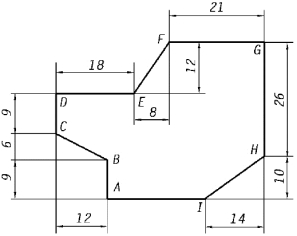
图2-2 用相对坐标输入法画图
操作步骤如下:
命令:_line 指定第一点:单击任一点A
指定下一点或[放弃(U)]:@0,12(B 点相对A 点坐标增量)
指定下一点或[闭合(C)/放弃(U)]:@ -12,6(C 点相对B 点坐标增量)
指定下一点或[闭合(C)/放弃(U)]:@0,9(D 点相对C 点坐标增量)
指定下一点或[闭合(C)/放弃(U)]:@18,0(E 点相对D 点坐标增量)
指定下一点或[闭合(C)/放弃(U)]:@8,12(F 点相对E 点坐标增量)
指定下一点或[闭合(C)/放弃(U)]:@21,0(G 点相对F 点坐标增量)
指定下一点或[闭合(C)/放弃(U)]:@0,-26(H 点相对G 点坐标增量)
指定下一点或[闭合(C)/放弃(U)]:@ -14,-10(I 点相对H 点坐标增量)
指定下一点或[闭合(C)/放弃(U)]:C 或利用状态栏中“对象捕捉”模式捕捉到端点A
指定下一点或[闭合(C)/放弃(U)]:回车
题2-3 用极坐标输入法画出图2-3。
操作步骤如下:
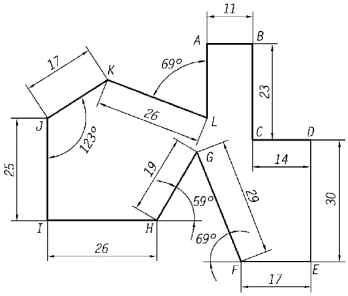
图2-3 用极坐标输入法画图
命令:_line 指定第一点:单击任一点A
指定下一点或[放弃(U)]:@11 <0(B 点相对A 点的极坐标)
指定下一点或[闭合(C)/放弃(U)]:@23 <-90(C 点相对B 点的极坐标)
指定下一点或[闭合(C)/放弃(U)]:@14 <0(D 点相对C 点的极坐标)
指定下一点或[闭合(C)/放弃(U)]:@30 <-90(E 点相对D 点的极坐标)
指定下一点或[闭合(C)/放弃(U)]:@17 <180(F 点相对E 点的极坐标)
指定下一点或[闭合(C)/放弃(U)]:@29 <111(G 点相对F 点的极坐标)(https://www.daowen.com)
指定下一点或[闭合(C)/放弃(U)]:@19 <-121(H 点相对G 点的极坐标)
指定下一点或[闭合(C)/放弃(U)]:@26 <180(I 点相对H 点的极坐标)
指定下一点或[闭合(C)/放弃(U)]:@25 <90(J 点相对I 点的极坐标)
指定下一点或[闭合(C)/放弃(U)]:@17 <33(K 点相对J 点的极坐标)
指定下一点或[闭合(C)/放弃(U)]:@26 <-23(L 点相对K 点的极坐标)
指定下一点或[闭合(C)/放弃(U)]:C 或利用状态栏中“对象捕捉”模式捕捉到端点A
指定下一点或[闭合(C)/放弃(U)]:回车
题2-4 按字母顺序,用定向输入法画出图2-4。
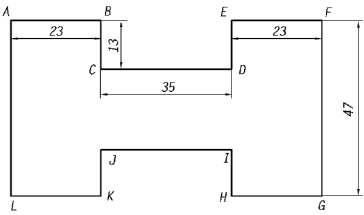
图2-4 用定向输入法画图
操作步骤如下:首先打开状态栏中“极轴追踪”模式
命令: _line 指定第一点:单击任一点A
指定下一点或[放弃(U)]:23(在B 点方向输入)
指定下一点或[闭合(C)/放弃(U)]:13(在C 点方向输入)
指定下一点或[闭合(C)/放弃(U)]:35(在D 点方向输入)
指定下一点或[闭合(C)/放弃(U)]:13(在E 点方向输入)
指定下一点或[闭合(C)/放弃(U)]:23(在F 点方向输入)
指定下一点或[闭合(C)/放弃(U)]:47(在G 点方向输入)
指定下一点或[闭合(C)/放弃(U)]:23(在H 点方向输入)
指定下一点或[闭合(C)/放弃(U)]:13(在I 点方向输入)
指定下一点或[闭合(C)/放弃(U)]:35(在J 点方向输入)
指定下一点或[闭合(C)/放弃(U)]:13(在K 点方向输入)
指定下一点或[闭合(C)/放弃(U)]:23(在L 点方向输入)
指定下一点或[闭合(C)/放弃(U)]:C 或利用状态栏中“对象捕捉”模式捕捉到端点A
指定下一点或[闭合(C)/放弃(U)]:回车
训练 综合四种输入法画出图2-5、图2-6、图2-7 和图2-8。
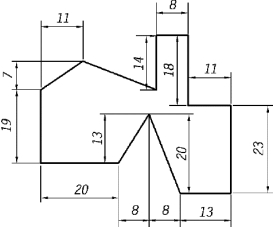
图2-5 用综合输入法画图(1)
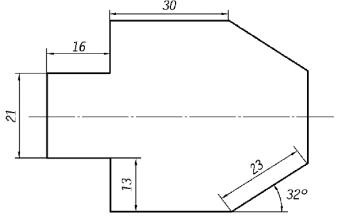
图2-6 用综合输入法画图(2)
提示 (1)画图时将状态栏中的极轴追踪、对象捕捉追踪和对象捕捉打开,以方便画图。
(2)图2-8 的绘制需调出对象捕捉工具条。 图2-8(a)中A、B、C 处的具体位置可使
用捕捉功能中的“捕捉至”确定,以画圆为例,看看圆心C 点如何用“捕捉至”捕捉。
操作步骤如下:
(1)单击“圆”的图标命令或者键入“c”并回车;
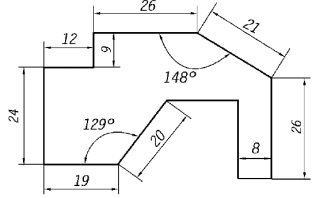
图2-7 用综合输入法画图(3)
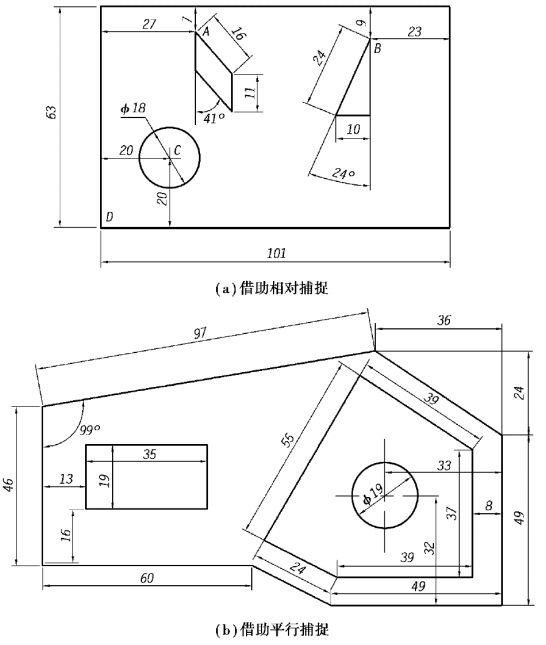
图2-8 用综合输入法画图(4)
(2)指定圆的圆心或[三点(3P)/两点(2P)/相切、相切、半径(T)]:(指定圆心);单击捕捉“捕捉至”图标,命令行出现_from 基点:(找出与圆心相关的参考点);
(3)捕捉D 点并单击,命令行出现<偏移>;
(4)在键盘上输入“@20,20”并回车。
免责声明:以上内容源自网络,版权归原作者所有,如有侵犯您的原创版权请告知,我们将尽快删除相关内容。







